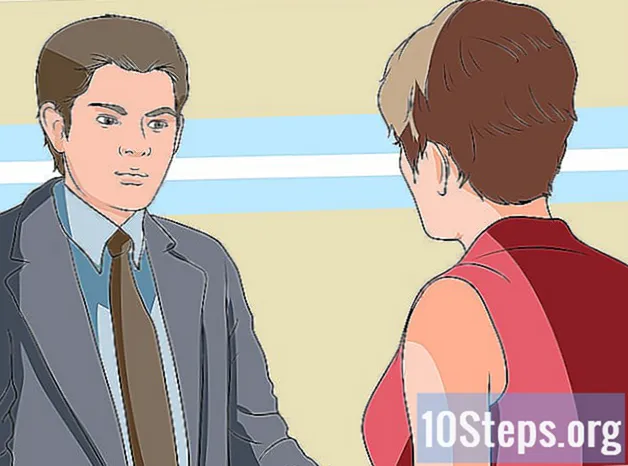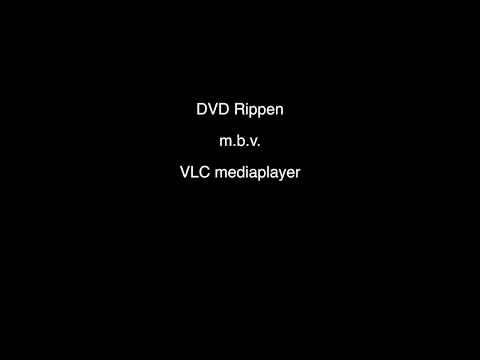
Inhalt
Andere AbschnitteDie Filmindustrie hat jedes Recht auf ihr geistiges Eigentum. Wenn Sie jedoch eine DVD kaufen, sollten Sie in der Lage sein, mit dem, was Sie gekauft haben, zu tun, was Sie wollen, solange Sie das Material nicht auf nicht autorisierte Weise weitergeben. Befolgen Sie diese Schritte, um eine DVD oder Blu-ray zu rippen, damit Sie Filme nicht nur mit Ihrem DVD-Player, sondern auch auf Ihrem Computer, Ihrer Spielekonsole oder Ihrem Mobilgerät ansehen können.
Schritte
Methode 1 von 2: Rippen Sie eine DVD auf einem PC
Laden Sie ein Programm herunter, um den DVD-Kopierschutz aufzuheben.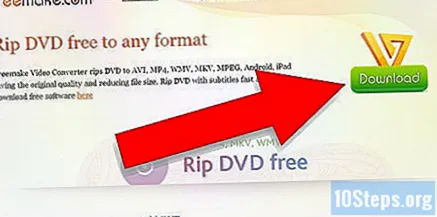
- Vergleichen Sie verschiedene Produkte, lesen Sie alle Angaben sorgfältig durch und suchen Sie nach nicht voreingenommenen Kundenbewertungen, damit Sie das beste Produkt auswählen können.
- Wählen Sie ein Produkt mit einer kostenlosen Testphase, damit Sie es vor dem Festschreiben ausprobieren können.
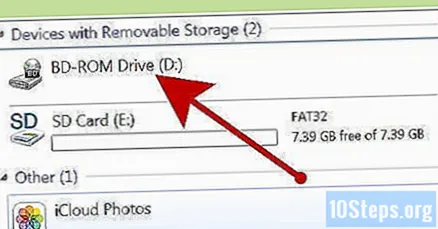
Legen Sie die DVD, die Sie rippen möchten, in das DVD-Laufwerk Ihres Computers ein. Wenn Sie mehrere Laufwerke haben, wählen Sie das Laufwerk aus, das die DVD enthält, die Sie auf Ihrem Computerbildschirm rippen möchten.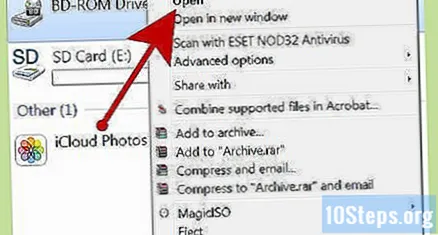
Kopieren Sie den Inhalt der DVD auf Ihre Festplatte oder Ihren Medienserver.- Öffnen Sie das Startmenü, klicken Sie auf Computer, klicken Sie mit der rechten Maustaste auf die Festplatte und wählen Sie Durchsuchen.
- Suchen Sie den Dateiordner mit der Aufschrift VIDEO_TS. Ziehen Sie den Ordner an den Speicherort, an den Sie Ihre DVD kopieren möchten. Dies ist das Ende eines einfachen Rips, den Sie auf Ihrem Computer ansehen können. Sie benötigen keine Transcodierung, es sei denn, Sie möchten die Datei verkleinern oder die DVD auf einem mobilen Gerät anzeigen.
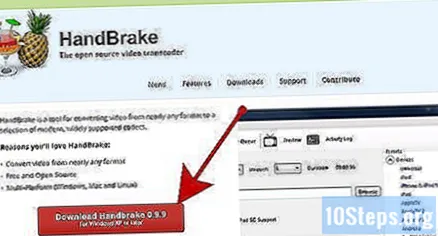
Laden Sie die Transcodierungssoftware herunter. Sie können viele kostenlose Optionen online finden, wenn Sie eine Google-Suche durchführen, aber Handbremse ist die beste Option. Überprüfen Sie, ob das Programm Voreinstellungen für eine Vielzahl von Plattformen enthält, einschließlich iOS und Spielekonsolen.
Öffnen Sie die Quelle für die DVD, die Sie in Handbrake oder einer anderen Transcodierungssoftware rippen möchten. Die Software sucht nach Kapiteltiteln und Markierungen. Wenn das Programm die Titel nicht aufnimmt, können Sie manuell auf die Registerkarte "Kapitel" des Transcoders klicken und dabei die Kapiteltitel eingeben. Einige Programme können sogar nicht den richtigen Haupttitel auswählen. Und dann müssen Sie den Titel von der DVD aufnehmen und den Titel manuell überprüfen.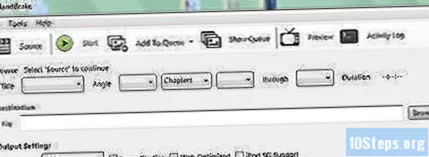
Entscheiden Sie, wohin Ihr Film gehen soll. Viele Programme haben eine Registerkarte Ziel. Klicken Sie auf der Registerkarte auf Durchsuchen und wählen Sie den Speicherort aus, an dem Sie Ihre Datei speichern möchten.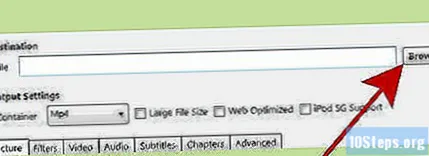
- Ordnen Sie die Freigabe als Netzwerklaufwerk zu, um die Datei als freigegebene Datei auf einem Medienserver oder einer an das Netzwerk angeschlossenen Speicherbox zu speichern.
- Navigieren Sie zum entsprechenden Ordner, klicken Sie mit der rechten Maustaste und wählen Sie im Menü die Option "Netzlaufwerk zuordnen".
Optimieren Sie den Soundtrack. Sie können beispielsweise den ursprünglichen Dolby Digital (AC3) -Soundtrack des Films beibehalten und einen Backup-Soundtrack für Geräte erstellen, die nicht mit AC3 ausgestattet sind.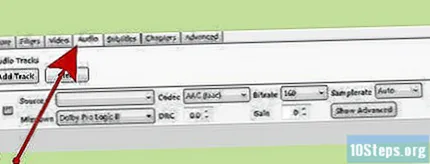
- Klicken Sie in Ihrer Transcodierungssoftware auf die Registerkarte Audio & Untertitel.
- Wählen Sie den gewünschten Soundtrack. Wählen Sie im Menü Audio Codec die Option AAC.
- Wählen Sie in der Spalte "Mixdown" die Option Dolby Digital II. Belassen Sie alle Einstellungen für Bitrate, Abtastrate und DRC auf ihren Standardwerten.
- Gehen Sie zur zweiten Audiospur. Wählen Sie den gleichen Soundtrack aus der Quellüberschrift.
- Wählen Sie AC3 aus der Liste der Audio-Codecs.
- Suchen Sie nach einem Feld mit der Aufschrift Nur erzwungene Untertitel. Wenn Sie eine Sprache auswählen, die sich von der Sprache der Schauspieler unterscheidet, können Sie durch Aktivieren dieses Kontrollkästchens erzwungene Untertitel vermeiden.
Klicken Sie in Ihrer Transcodierungssoftware auf die Schaltfläche Start, um die DVD zu rippen.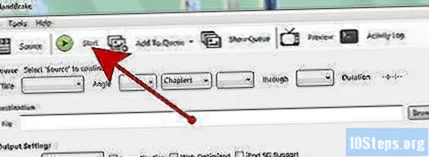
Spielen Sie den gerippten Film in Ihrem Media Player ab, um sicherzustellen, dass Sie die gewünschte Qualität erhalten.
Methode 2 von 2: Rippen Sie eine DVD auf einem Mac
Laden Sie die Handbremsen-Transcodierungssoftware herunter. Wenn Ihr Mac über einen Core 2 Duo-Prozessor oder einen höheren Prozessor verfügt, erhalten Sie die 64-Bit-Version für ein schnelleres Rippen.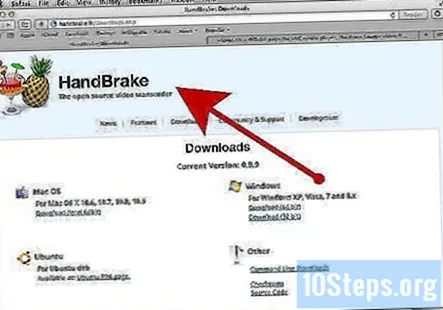
Laden Sie den VLC Media Player herunter. Wenn Sie eine 64-Bit-Version von Handbrake ausgewählt haben, benötigen Sie die 64-Bit-Version des VLC-Players. Es enthält libdvdcss, eine DVD-Entschlüsselungsbibliothek, die den Kopierschutz der DVD bei der Wiedergabe auf Ihrem Mac aufhebt.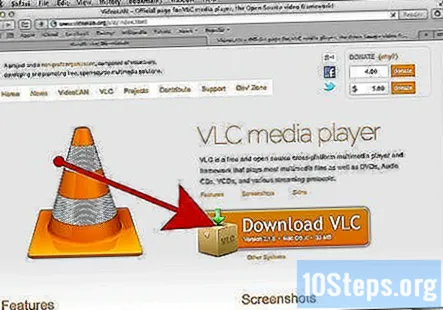
Starten Sie Handbrake auf Ihrem Mac. Die Handbremse öffnet ein Dialogfeld auf Ihrem Bildschirm. Wählen Sie die DVD aus, die Sie rippen möchten, und klicken Sie auf Öffnen.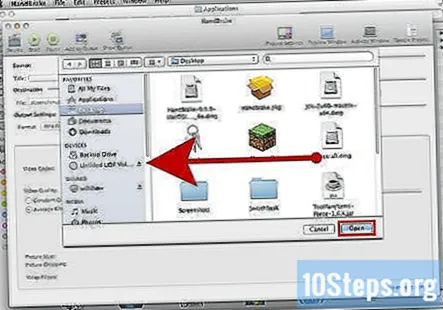
Warten Sie, bis Handbrake Ihre DVD gescannt hat. Wenn der Scan abgeschlossen ist, klicken Sie auf das Feld neben Titel. Wählen Sie den längsten Titel aus dem Einblendmenü.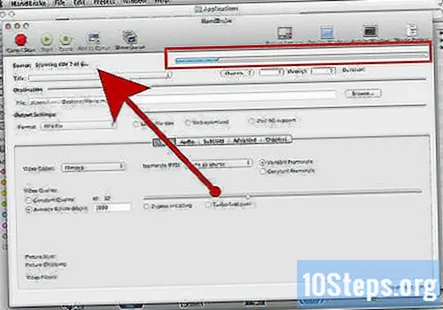
- Möglicherweise sehen Sie 99 Titel mit fast derselben Länge. Das bedeutet, dass die DVD urheberrechtlich geschützt ist. Öffnen Sie Ihre Apple DVD Player-Anwendung. Wählen Sie in der Menüleiste Los -> Titel und wählen Sie den Titel mit dem Häkchen aus. Wählen Sie in Handbremse diesen Titel.
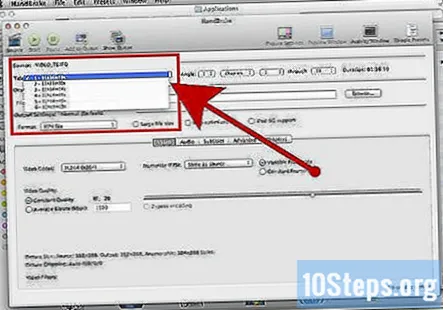
- Wenn Sie mehrere Titel rippen möchten (wie bei einer DVD mit mehreren TV-Folgen), wählen Sie einen Titel aus, geben Sie ihm im Dateibereich einen eindeutigen Namen und klicken Sie auf Zur Warteschlange hinzufügen. Wiederholen Sie den Vorgang, bis Sie alle gewünschten Titel zu Ihrer Codierungswarteschlange hinzugefügt haben.
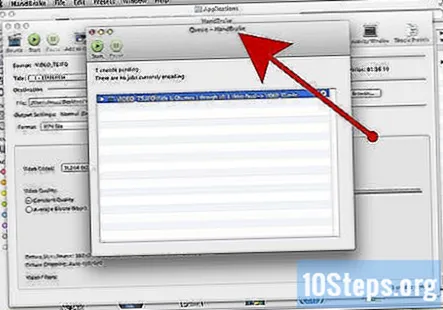
- Möglicherweise sehen Sie 99 Titel mit fast derselben Länge. Das bedeutet, dass die DVD urheberrechtlich geschützt ist. Öffnen Sie Ihre Apple DVD Player-Anwendung. Wählen Sie in der Menüleiste Los -> Titel und wählen Sie den Titel mit dem Häkchen aus. Wählen Sie in Handbremse diesen Titel.
Klicken Sie oben im Fenster Handbremse auf die Schaltfläche Voreinstellungen umschalten. Sie können auch Befehlstaste-T drücken. Wählen Sie die Voreinstellung für Ihre gerippte DVD basierend auf dem Gerätetyp, den Sie beim Ansehen verwenden möchten. Sie können auch Universal auswählen, um es auf jedem Apple-Gerät abzuspielen.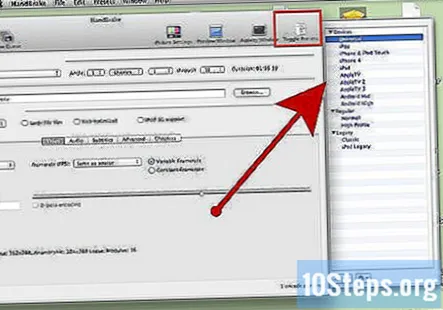
Klicken Sie auf das Zahnradsymbol. Wählen Sie im Dropdown-Menü die Option "Standard festlegen".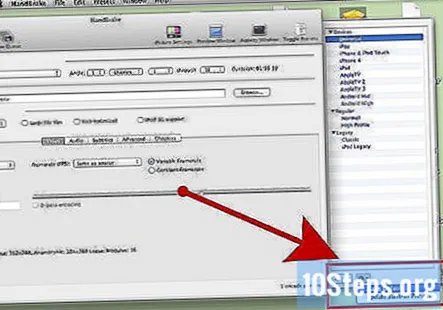
Überprüfen Sie, ob Ihre DVD Interlaced-Videos enthält. Klicken Sie in der Handbremse auf das Vorschaufenster und scrollen Sie durch Ihre DVD-Frames. Wenn Sie gezackte Bilder sehen, hat Ihre DVD ein Interlaced-Video.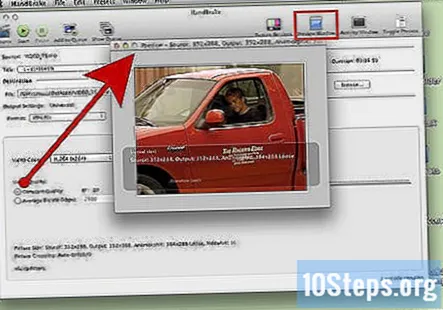
- Klicken Sie auf die Schaltfläche Einstellungen. Dies öffnet ein neues Fenster namens Bildeinstellungen.
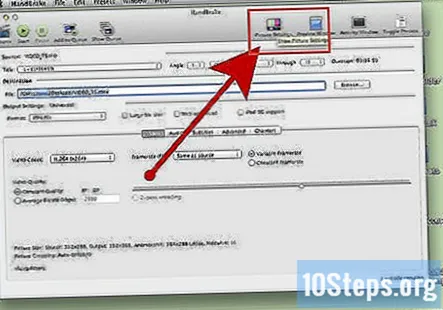
- Wählen Sie Filter. Schieben Sie den Schieberegler zwischen Decomb und Deinterlace ganz nach rechts.
- Klicken Sie auf das Dropdown-Menü neben Deinterlace. Wählen Sie Schnell und zeigen Sie eine Vorschau des Films an, um festzustellen, ob die gezackten Bilder dadurch behoben wurden.
- Klicken Sie auf die Schaltfläche Einstellungen. Dies öffnet ein neues Fenster namens Bildeinstellungen.
Ändern Sie Ihr Audio, um die Dateigröße zu verringern. Klicken Sie zunächst auf die Registerkarte Audio.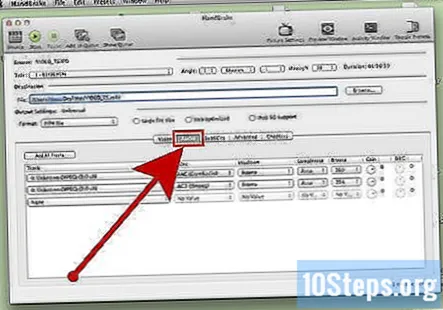
- Beseitigen Sie nicht benötigte Audiospuren, einschließlich Sprachspuren.
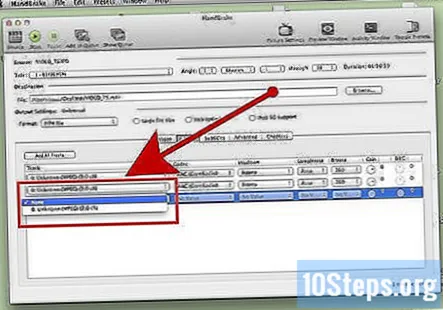
- Wenn Sie nicht mit Surround-Sound verbunden sind, können Sie eine 5.1-Kanal-Audiospur entfernen oder aus Platzgründen in Stereo mischen.
- Beseitigen Sie nicht benötigte Audiospuren, einschließlich Sprachspuren.
Brennen Sie Untertitel ein, indem Sie auf die Registerkarte Handbremsen-Untertitel klicken. Wählen Sie die Untertitel oder Untertitel aus, die Sie in Ihre fertige Datei aufnehmen möchten.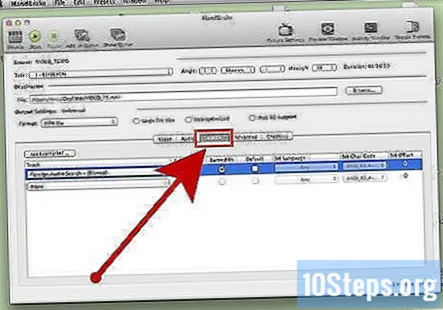
Klicken Sie auf Start und warten Sie, bis Handbrake das Video transkodiert. Dieser Vorgang kann einige Zeit in Anspruch nehmen.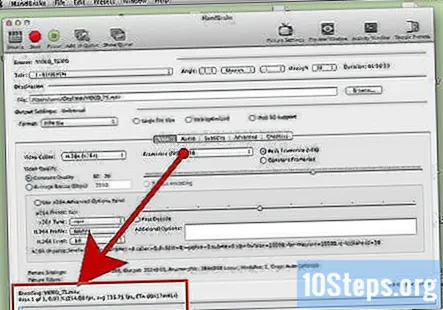
Fügen Sie Metadaten wie Cover Art, Besetzung und Zusammenfassungen hinzu. Sie können Programme wie MetaX, iFlicks oder Video Monkey herunterladen, um diesen Prozess zu unterstützen. Handbremse sendet auch fertige Rips direkt an MetaX.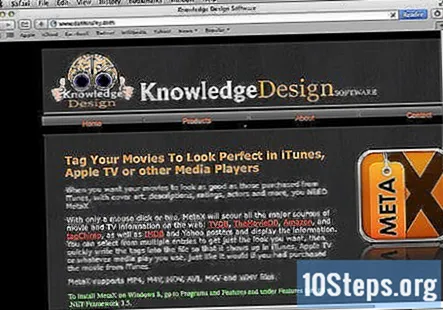
Ziehen Sie den Film in Ihre iTunes-Mediathek und sehen Sie ihn sich an.
Community Fragen und Antworten
Tipps
- Wenn Sie die gerippte DVD auf eine frische 4,7-GB-DVD brennen möchten, müssen Sie sie häufig zuerst verkleinern, da Original-DVDs normalerweise mehr als 4,7 GB Daten enthalten. Suchen Sie nach Programmen, die ein geripptes DVD-Verzeichnis erstellen können, das auf eine 4,7-GB-Festplatte passt, ohne dass sich die Bild- oder Tonqualität merkt.
- Suchen Sie zum Rippen mehrerer DVDs nach einem Transcodierungsprogramm mit Stapelwarteschlangenfunktion. Beim Kopieren können ein Dutzend oder mehr einzelne Dateien erstellt werden. Daher ist es häufig am besten, für jede DVD einen neuen Ordner auf Ihrer Festplatte zu erstellen.
- Das Rippen von DVDs beansprucht den größten Teil Ihrer CPU-Kapazität. Rippen Sie Ihre Filme also in einer Zeit, in der Sie Ihren Computer nicht für andere Zwecke verwenden müssen. Starten Sie beispielsweise den Prozess und lassen Sie ihn über Nacht arbeiten.
- Sie können Blu-rays auf ähnliche Weise rippen, wenn Sie über einen Blu-ray-Brenner, BD-R-Festplatten und ein Programm verfügen, mit dem leistungsstarke Blu-ray-Algorithmen entschlüsselt werden können. Beachten Sie jedoch, dass eine normale DVD etwa 8,5 GB Inhalt enthält. Eine Blu-ray hat bis zu 50 GB Inhalt.
Warnungen
- Gerippte Filme können viel Platz auf Ihrer Festplatte beanspruchen. Eine zu volle Festplatte kann die Leistung Ihres Computers erheblich beeinträchtigen.
- Vermeiden Sie das Rippen von DVDs, wenn die Praxis gegen die Urheberrechtsgesetze Ihres Landes verstößt.
Dinge, die du brauchen wirst
- PC oder Mac
- Programm zum Aufheben des DVD-Kopierschutzes
- 4,7 GB leere DVD
- Transcodierungssoftware (Handbremse)
- Metadatenprogramm (MetaX, iFlicks oder Video Monkey)